
O que você vai aprender?
Nesta dica, vamos aprender as ferramentas necessárias para preencher valores de data que estão faltando em um mês.
INTRODUÇÃO
Frequentemente, ao trabalharmos com nossos dados, precisamos adicionar valores a um campo de data para preencher os dias ausentes em um mês. Isso ajuda a tornar nossa análise mais completa e precisa.
Pensando nisso, nós da PATH vamos ensinar como preencher esses valores.

Conheça seus dados
Independentemente da abordagem que adotarmos, é essencial compreender nossos dados a fundo.
No exemplo de hoje, vamos utilizar uma base de vendas de exemplo. Note que temos apenas vendas para o primeiro dia de cada mês:
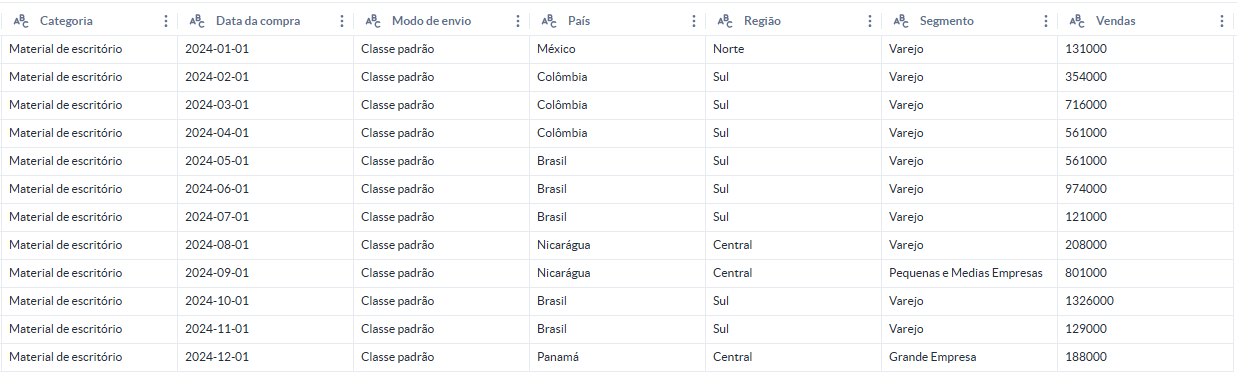
Nosso objetivo vai ser gerar todos os dias de cada mês dessa base, ao invés de só o primeiro dia. Assim, poderemos distribuir os valores de vendas para o mês todo.
Passo 1: Ferramenta de gerar linhas
A primeira coisa que devemos fazer é trazer uma ferramenta de Gerar Linhas (Generate Rows) para nosso fluxo:
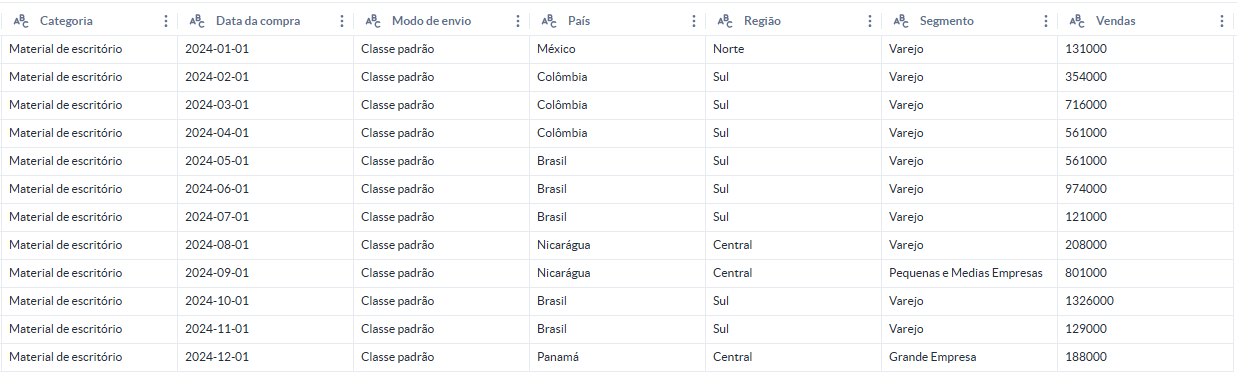
Antes de configurar a ferramenta, vamos entender como ela funciona:
A ferramenta Gerar Linhas pode ser usada para criar um novo conjunto de dados.Ela itera através de cada linha dos nossos dados e cria novas linhas. Começando com o Valor Inicial e, em cada linha, a Expressão do Valor de Saída é aplicada ao valor anterior enquanto a Condição for verdadeira.
Então, por exemplo, se vermos nossos dados após a configuração da imagem acima, vamos ver que ela gerou 10 novas linhas para cada linha original da nossa base:
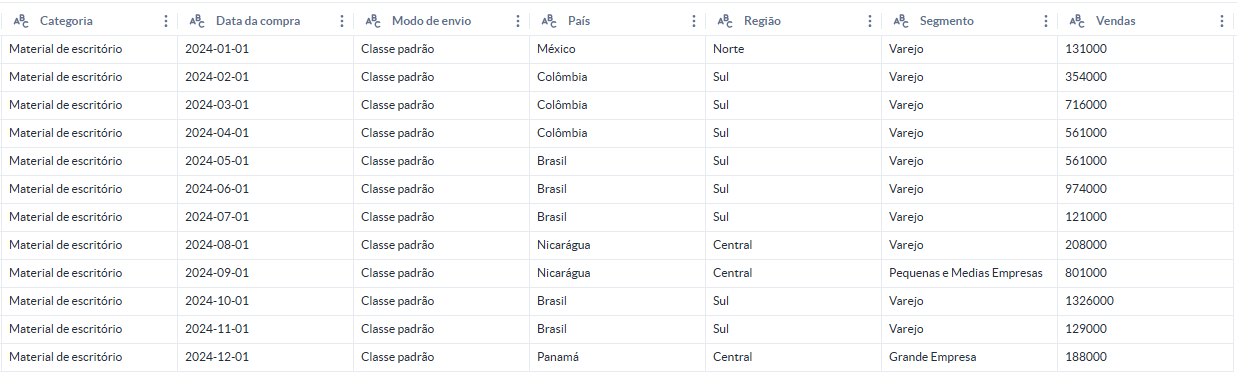
Podemos ver que cada linha foi gerada a partir da coluna RowCount, que foi criada pela ferramenta Gerar Linhas. E agora, para cada mês, temos 10 linhas, com os valores de RowCount de 01 até 10.
Baseado nisso, vamos configurar a ferramenta para atendar nossas necessidades. Precisamos somar a Data de Compra dia-a-dia até o último dia de cada mês. Para isso, precisamos descobrir o último dia de cada mês usando uma ferramenta de Fórmula.
Passo 2: Descobrindo o último dia de cada mês
Vamos adicionar uma ferramenta de Fórmula para calcular esse último dia do mês de cada linha da base (a Fórmula será adicionada antes da ferramenta de Gerar Linhas, pois vamos usar o resultado dessa fórmula para gerar as linhas):
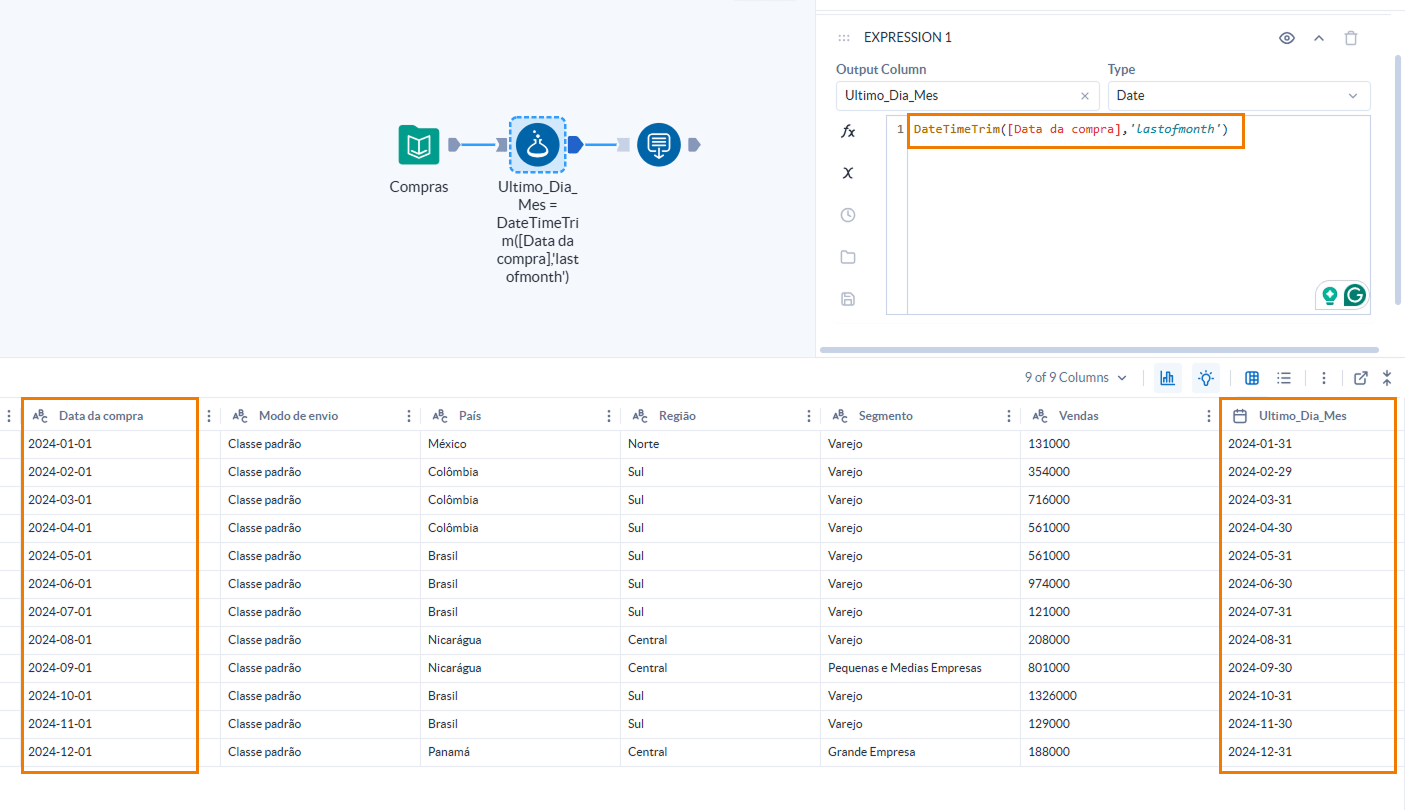
Passo 3: Gerar novas linhas
Agora que temos todas as informações que precisamos, vamos gerar as novas linhas de dias para cada mês:
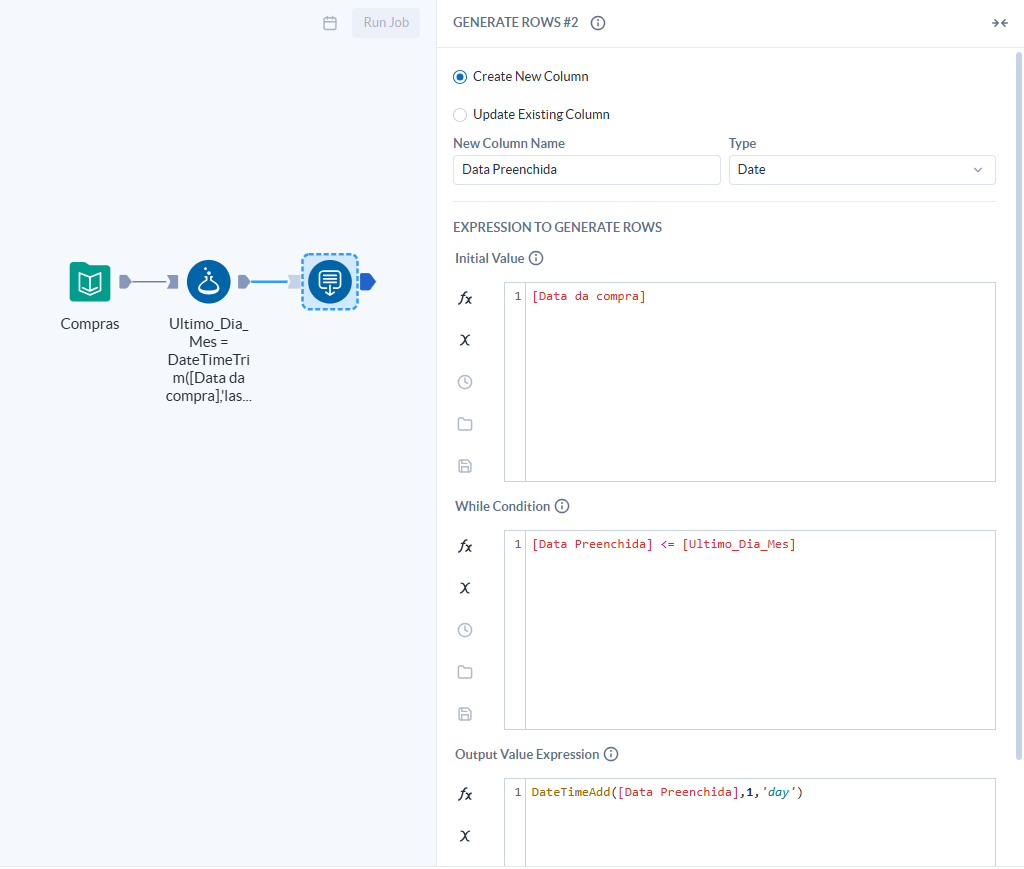
Nessa configuração, vamos:
- Criar uma nova coluna e chama-la de Data Preenchida.
- Colocar Data da Compra como Valor Inicial, pois ele é o primeiro dia de cada mês.
- Como Condição, colocar ‘[Data Preenchida] <= [Ultimo_Dia_Mes]’, pois vamos gerar novas linhas até o final de cada mês.
Como Expressão do Valor de Saída, colocar ‘DateTimeAdd([Data Preenchida],1,’day’)’, pois, enquanto não chegar ao último dia daquele mês, vamos adicionar 01 dia ao valor da linha anterior. Assim, vamos gerar todos os dias.
Resultado
No final nosso fluxo estará dessa maneira:

E esse é nosso resultado:
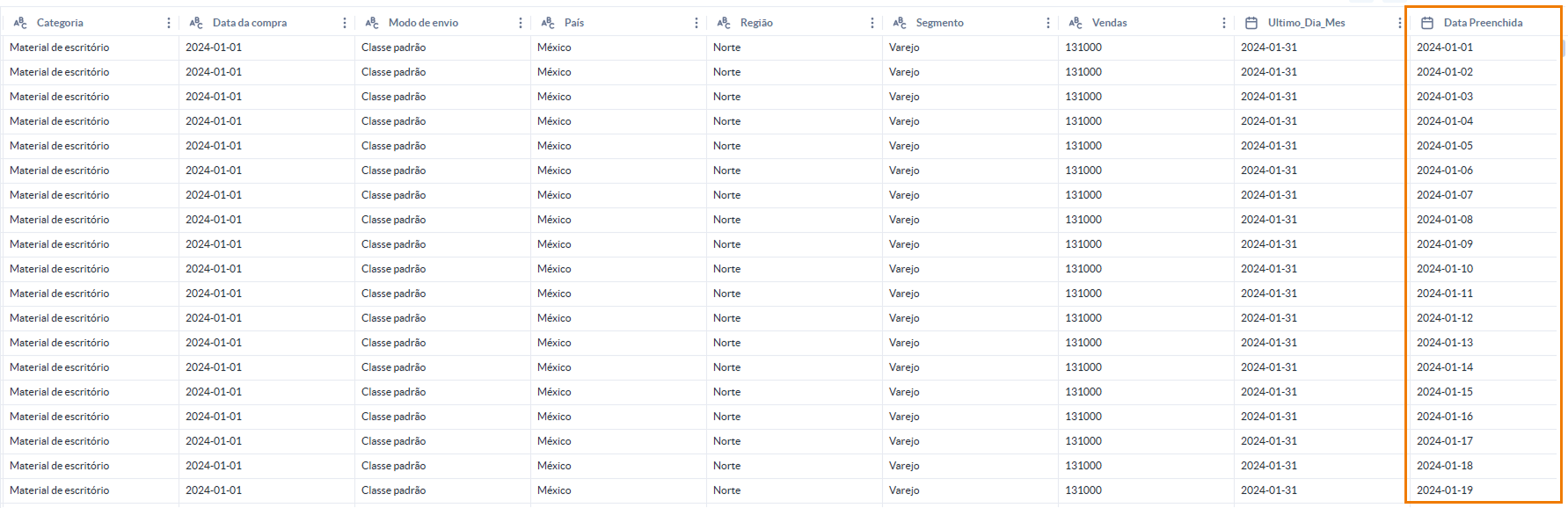

21 de Fevereiro de 2025
Pronto! Agora você já sabe como preencher valores de data para um mês.
Dicas Recentes


P A T H | Dicas Tableau – Como filtrar um gráfico somente com os dias de semana

P A T H | Dicas Alteryx – Usando comentários no fluxo Cloud



